Terakhir diperbarui saat

Untuk dengan mudah mengakses dan mengelola unduhan Anda di Firefox, pelajari cara memperlihatkan secara permanen tombol Unduhan pada bilah alat.
Itu Unduhan tombol pada bilah alat di Firefox menyediakan cara cepat untuk mengakses dan mengelola unduhan Anda. Tetapi Firefox menonaktifkan tombol secara default di versi 57 dan yang lebih baru, hanya menampilkannya (berwarna biru) ketika Anda mengunduh sesuatu di sesi saat ini. Lain kali Anda membuka Firefox, Unduhan tombol disembunyikan lagi hingga Anda mengunduh sesuatu.
Menampilkan Unduhan hanya jika perlu menghemat ruang pada bilah alat, yang berguna jika Anda memiliki layar lebih kecil atau ingin membuat jendela peramban lebih kecil.
Hari ini kami akan menunjukkan kepada Anda bagaimana mengakses unduhan Anda tanpa tombol dan dua cara untuk menampilkan secara permanen Unduhan pada bilah alat.
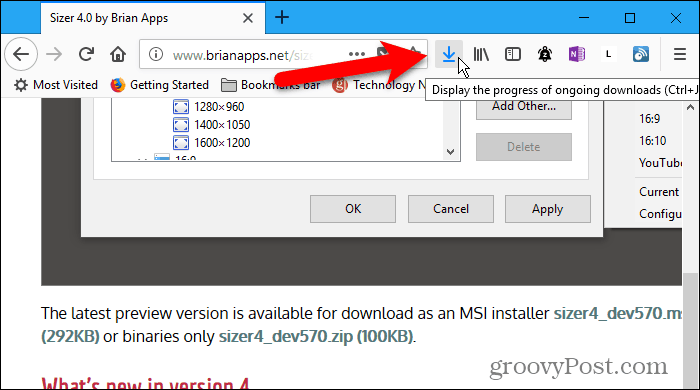
Akses Unduhan Melalui Menu Firefox
Anda dapat mengakses unduhan Anda menggunakan menu Firefox. Kami akan menunjukkan kepada Anda bagaimana jika Anda memutuskan Anda tidak ingin menampilkannya
Buka menu Firefox dan pilih Perpustakaan.
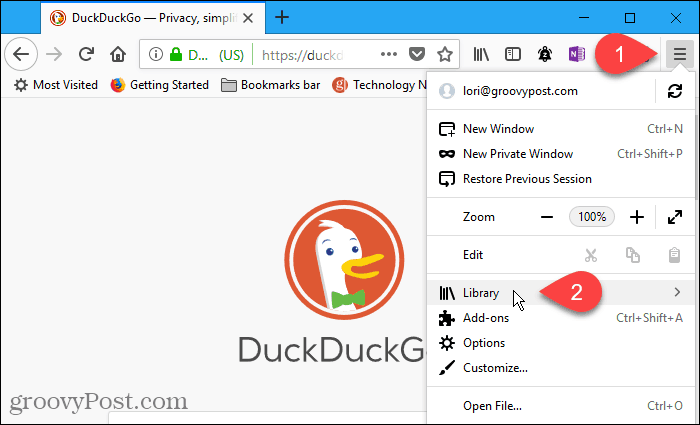
Kemudian, pilih Unduhan di Perpustakaan Tidak bisa.
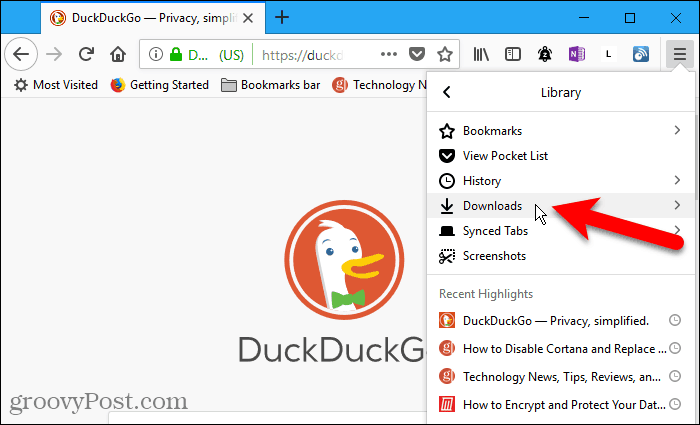
Daftar unduhan ditampilkan di Internet Unduhan Tidak bisa. Klik kanan pada unduhan untuk membuka folder yang berisi, buka halaman unduhan, salin tautan unduhan, atau hapus unduhan dari riwayat.
Anda juga dapat menghapus semua unduhan dengan mengklik kanan pada satu item.
Itu Tampilkan semua unduhan di bagian bawah Unduhan Menu juga memungkinkan Anda untuk mengakses dan mengelola unduhan Anda.
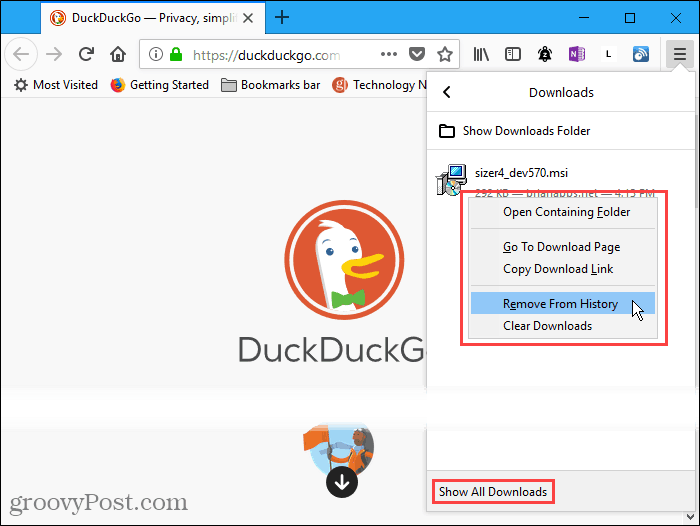
Jika Anda mengklik Tampilkan semua unduhan di Unduhan menu, menu Perpustakaan kotak dialog ditampilkan. Anda dapat melakukan tindakan yang sama pada unduhan Anda di sini seperti pada Unduhan Tidak bisa. Salah satu keunggulan dari Perpustakaan kotak dialog adalah Anda dapat dengan cepat menghapus semua unduhan Anda dengan mengklik Hapus Unduhan di sudut kanan atas kotak dialog.
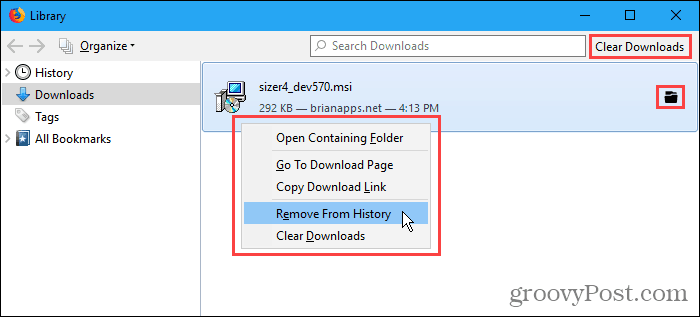
Perlihatkan secara permanen Tombol Unduhan dengan Menyesuaikan Bilah Alat
Anda bisa membuatnya Unduhan tombol secara permanen ditampilkan dengan menyesuaikan bilah alat.
Buka menu Firefox dan pilih Sesuaikan.
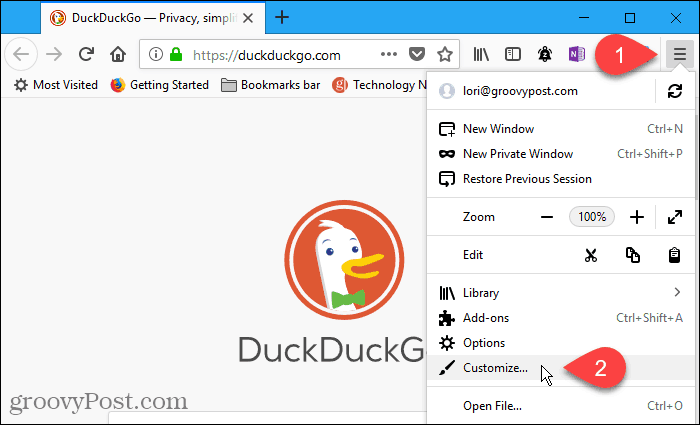
Itu Unduhan tombol sementara ditampilkan di bilah alat. Tapi itu hilang ketika Anda selesai menyesuaikan toolbar kecuali Anda membuatnya permanen.
Untuk melakukan itu, klik pada Unduhan tombol. Kemudian, hapus centang pada Sembunyi otomatis kotak pada popup kecil.
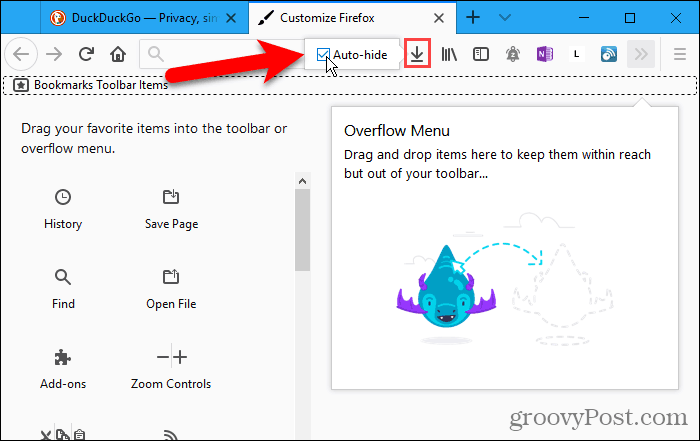
Klik Selesai untuk menerima perubahan dan menutup Kustomisasi Firefox tab.
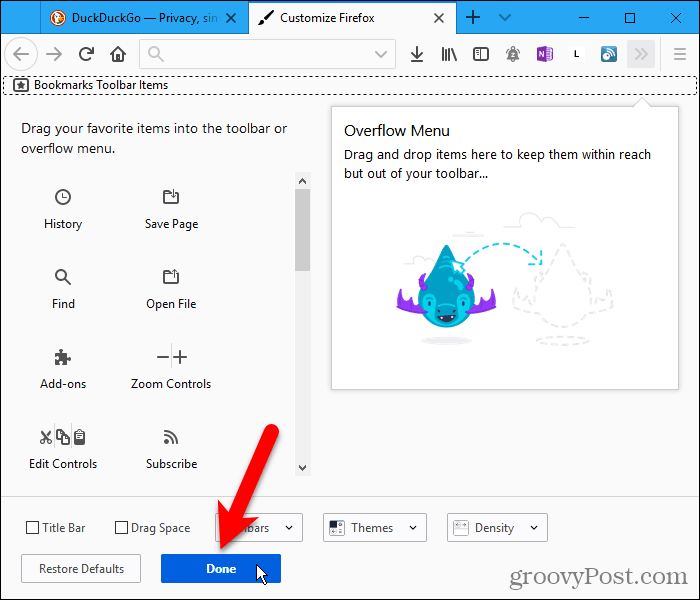
Itu Unduhan tombol sekarang secara permanen ditampilkan di bilah alat.
Perhatikan pada gambar di bawah ini bahwa Unduhan ikon berwarna hitam, menunjukkan tidak ada unduhan dalam sesi penelusuran saat ini. Setelah Anda mengunduh sesuatu, ikon berubah menjadi biru.
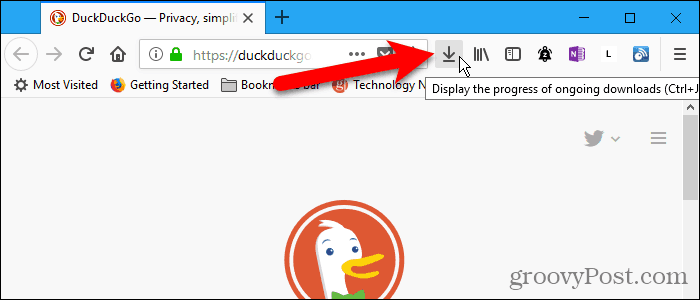
Perlihatkan secara permanen Tombol Unduhan Menggunakan Pengaturan Konfigurasi Tersembunyi
Anda juga dapat mengatur Unduhan untuk ditampilkan secara permanen di bilah alat menggunakan salah satu pengaturan konfigurasi tersembunyi Firefox.
Tipe:tentang: konfigurasi di bilah alamat dan tekan Memasukkan.
Klik Saya menerima risikonya jika Anda belum menonaktifkan peringatan ini.
Jika Anda tidak ingin melihat peringatan ini setiap kali Anda mengakses pengaturan konfigurasi tersembunyi, hapus centang Tampilkan peringatan ini lain kali kotak. Anda dapat mengaktifkan kembali peringatan ini jika Anda ingin melihatnya lagi. Kami akan menunjukkan caranya nanti.
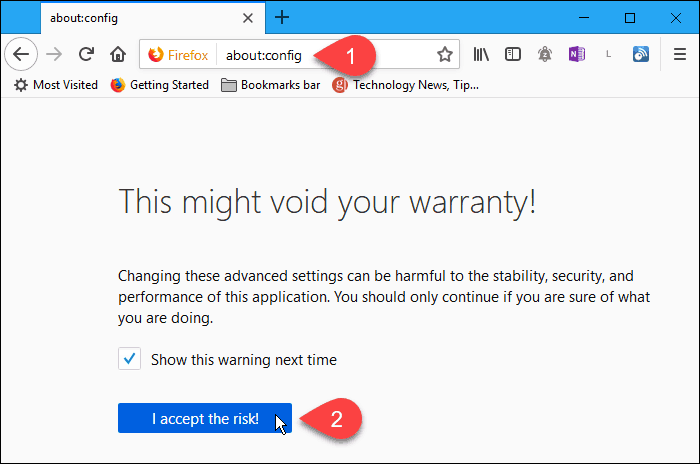
Untuk menemukan preferensi yang Anda butuhkan, Tipe:sembunyi otomatis dalam Cari kotak.
Klik dua kali browser.download.autohideButton preferensi untuk mengubah nilainya menjadi Salah. Preferensi menjadi berani bila nilainya bukan yang default.
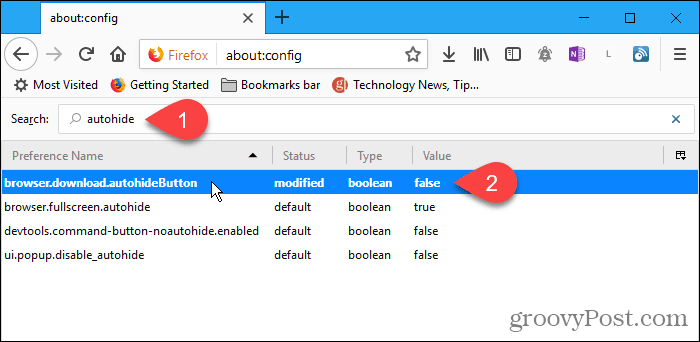
Anda dapat mengaktifkan kembali tentang: konfigurasi peringatan yang kita bicarakan sebelumnya dengan cara yang sama. Pencarian untuk general.warnOnAboutConfig preferensi dan ubah nilainya menjadi benar.
Itu tentang: konfigurasi Halaman ini juga menyediakan beberapa pengaturan yang memungkinkan Anda mempercepat Firefox dan membuatnya lebih efisien.
Akses dan Kelola Unduhan Anda dengan Cepat
Ingat bagaimana Anda dapat mengklik kanan pada unduhan pada Perpustakaan kotak dialog dan tindakan akses yang dapat Anda lakukan pada unduhan? Anda dapat melakukan hal yang sama pada menu popup yang diakses dari menu Unduhan tombol, membuatnya lebih cepat dan lebih efisien untuk menggunakan Unduhan pada bilah alat.



